1、首先要知道要用的“USB转RS-232串口线”的型号,然后从驱动光盘找到相应型号的驱动程序。 2.选择对应你操作系统的驱动 3.如果驱动程序是类似于setup.exe 或 Install.exe 等,直接运行、如果驱动程序没有类似于setup.exe 或 Install.exe,插入“USB转RS-232串口线”,会出现找到新硬件的提示,让你确定驱动程序的目录,把目录指到驱动程序在光盘的位置。然后点击“下一步”。一般来说就OK乐 4..驱动安装成功后,右键点击“我的电脑”,点击“属性-硬件-设备管理器,查看 端口 分支,看有几个通讯端口,一般电脑有一个通讯端口通常是COM1,如果你成功的安装了“USB转RS-232串口线”,就会看到有另外一个通讯端口,不过COM几,就不一定了,确定由“USB转RS-232串口线”所产生的通讯端口的端口号,也就是COM几,如果是小于等于COM4,也就是说是COM2、COM3或COM4,请记下。如果不是,比如说大于这个数字,例如是COM5,就要做以下步骤。在这个端口上,右键单击它,点击“属性”。选到“端口设置”页,点击“高级”按钮,在最下面的“COM端口号”选择下拉菜单,里选择小于等于COM4、而电脑默认占用的COM端口号。依次单击确定返回。 5.电脑一般有多个USB口,在安装驱动...1.首先要知道要用的“USB转RS-232串口线”的型号,然后从驱动光盘找到相应型号的驱动程序。 2.选择对应你操作系统的驱动 3.如果驱动程序是类似于setup.exe 或 Install.exe 等,直接运行、如果驱动程序没有类似于setup.exe 或 Install.exe,插入“USB转RS-232串口线”,会出现找到新硬件的提示,让你确定驱动程序的目录,把目录指到驱动程序在光盘的位置。然后点击“下一步”。一般来说就OK乐 4..驱动安装成功后,右键点击“我的电脑”,点击“属性-硬件-设备管理器,查看 端口 分支,看有几个通讯端口,一般电脑有一个通讯端口通常是COM1,如果你成功的安装了“USB转RS-232串口线”,就会看到有另外一个通讯端口,不过COM几,就不一定了,确定由“USB转RS-232串口线”所产生的通讯端口的端口号,也就是COM几,如果是小于等于COM4,也就是说是COM2、COM3或COM4,请记下。如果不是,比如说大于这个数字,例如是COM5,就要做以下步骤。在这个端口上,右键单击它,点击“属性”。选到“端口设置”页,点击“高级”按钮,在最下面的“COM端口号”选择下拉菜单,里选择小于等于COM4、而电脑默认占用的COM端口号。依次单击确定返回。 5.电脑一般有多个USB口,在安装驱动线的过程中,有可能某USB口可以,有的不行。不过当所有步骤完成,一切都正常后,要记住“USB转RS-232串口线”用的是哪个USB口,下次也还要插入此USB口,因为如果换USB口的话,系统会分配给不同于前的RS-232串口,会造成不必要的麻烦。 ok~~一步一步来~~不要着急

console转usb做法
原创 | 2022-10-16 18:07:10 |浏览:1.6万
猜你想问
-
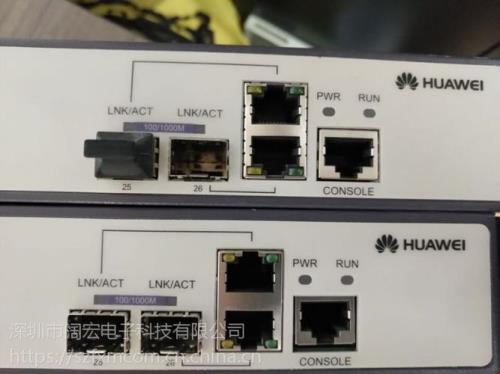 什么是console端口 console接口是用来完成设备与电脑之间的通信用的.通信可以指配置动作,查看状态等等! 既然有这个接口,那你在买设备的时候应该有附送一条console线. 接在电脑的com...
什么是console端口 console接口是用来完成设备与电脑之间的通信用的.通信可以指配置动作,查看状态等等! 既然有这个接口,那你在买设备的时候应该有附送一条console线. 接在电脑的com... -
 无线ap console接口是干嘛的 CONSOLE口是设备的控制台接入端口,用于用户通过终端(或仿真终端)对设备进行初始配置和后续管理,具体用法包括如下要点:(1)初始配置必须通过CONSOLE口进行。(2)一般情况设...
无线ap console接口是干嘛的 CONSOLE口是设备的控制台接入端口,用于用户通过终端(或仿真终端)对设备进行初始配置和后续管理,具体用法包括如下要点:(1)初始配置必须通过CONSOLE口进行。(2)一般情况设... -
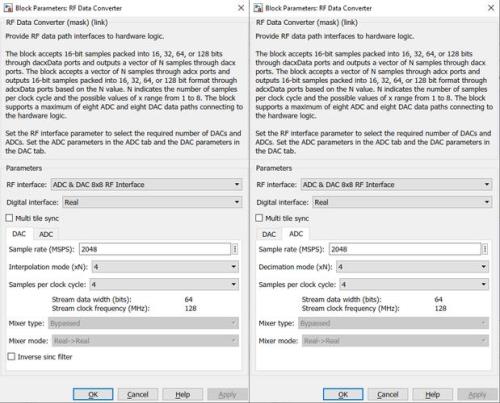 frequencyconverter是什么意思 frequency converter变频器,变频器频率转换器,变频机例句The switchgear cabinets for this crane series feature frequency converter technology.此系列起重机的...
frequencyconverter是什么意思 frequency converter变频器,变频器频率转换器,变频机例句The switchgear cabinets for this crane series feature frequency converter technology.此系列起重机的... -
 console口怎么设置 console口参数设置 ①使用console配置线连接电脑232串口和设备的console口; ②设置console登录参数:波特率:9600;数据位:8;奇偶位:无;停止位:1;流控:无; 2 console口密...
console口怎么设置 console口参数设置 ①使用console配置线连接电脑232串口和设备的console口; ②设置console登录参数:波特率:9600;数据位:8;奇偶位:无;停止位:1;流控:无; 2 console口密... -
 console口怎么连接交换机 控制台端口用于将计算机直接连接到千兆以太网交换机并管理交换机,因为交换机没有显示设备。在大多数情况下,这是配置网络交换机的第一步。下面是通过Console口登录...
console口怎么连接交换机 控制台端口用于将计算机直接连接到千兆以太网交换机并管理交换机,因为交换机没有显示设备。在大多数情况下,这是配置网络交换机的第一步。下面是通过Console口登录...